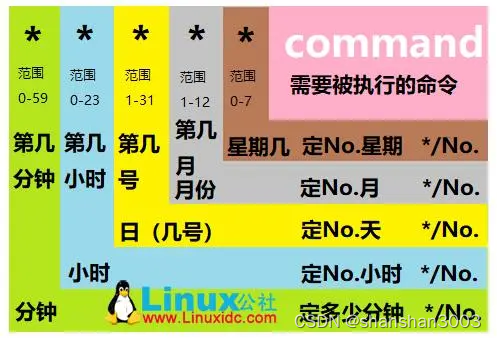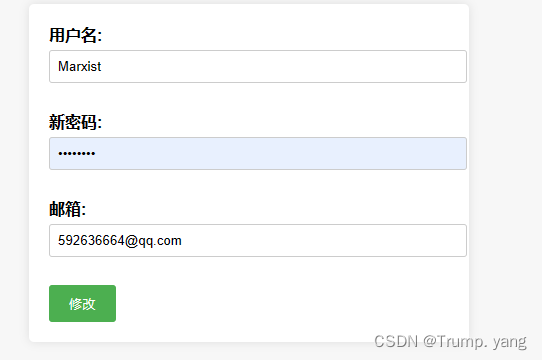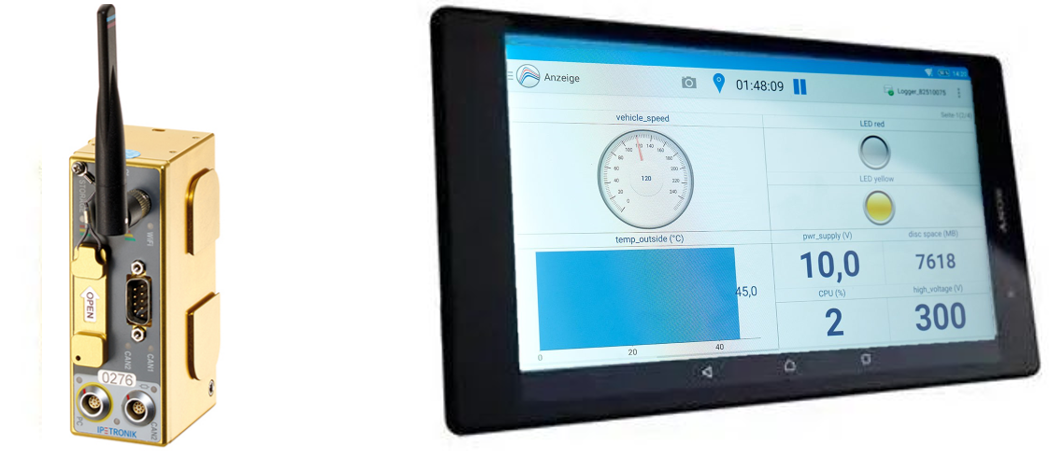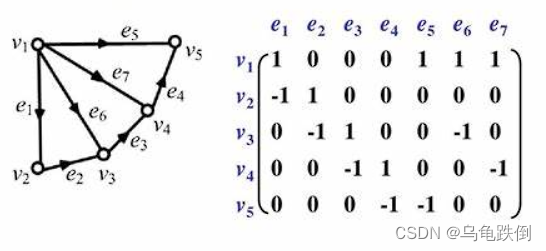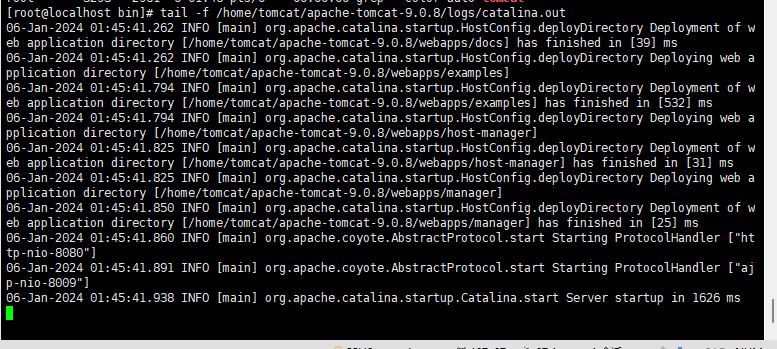服务器硬盘的大小是决定空间是否充足的主要因素。但在日常使用中,服务器和网站备份会消耗大量存储空间,如果维护不当,最终将耗尽您的容量。同样,日志文件、临时文件和数据库可以在硬盘驱动器上或回收站中无休止地建立。当您开始耗尽磁盘空间时,您会注意到服务器性能迅速下降,并且一些自动化任务(例如备份)将开始失败。因此,在使用 Windows 服务器时候,我们自然希望节省 Windows Server 系统上的磁盘空间。下文将帮助您如何查看是什么占用了服务器驱动器上的空间以及如何解决。
解决 Windows 服务器空间不足的五种方式:
删除不需要的备份
如果您以前从未删除过服务器备份,则删除较旧的备份可能会释放数千兆字节的空间。通过明确定义备份保留策略并定期执行,可以防止这种情况再次发生。首先,问问自己是否需要将备份保留几周、几个月甚至几年。检查 Windows Server 备份目录以获取迄今为止生成的所有备份的列表,并删除不再需要的备份。运行 SQL Server 的用户还应该查找其备份并删除旧备份或压缩它们以节省空间。
优化 SQL 数据库
还可以选择减小数据库的大小。这取决于其中存储的信息量。只需按照下面列出的步骤操作即可:
(注意:为了节省 Windows 服务器上的磁盘空间,通用做法是确保在对 SQL 服务器或数据库进行任何更改之前安全备份所有数据。)
1.右键单击数据库并选择Tasks, 其次是Shrink, 进而Files。
2.在释放未使用的空间之前选择重新组织页面。
3.将收缩文件设置为最小可用量。
请参阅下图以供参考:
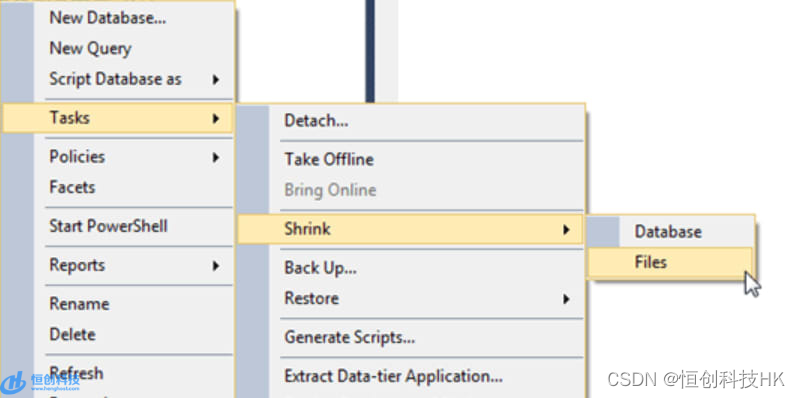
清理 IIS 日志文件
随着时间的推移,Internet 信息服务 (IIS) 日志文件(如备份和数据库)可能会使用大部分可用服务器空间。然而,有一些选择可以解决这个问题。
IIS日志默认保存在 LogFiles 目录中,该目录位于
C:\inetpub\logs\LogFiles。在大多数情况下,您需要将 LogFiles 目录放在最大的驱动器上,最好放在根目录下,这样您就可以记住它的位置。
请参阅下图以供参考:
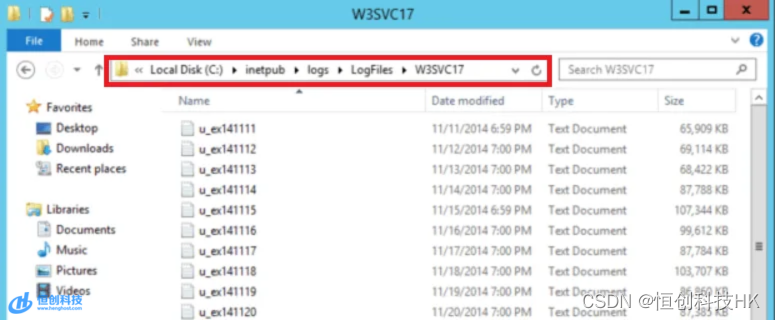
或者,您可以压缩 IIS 日志目录并显着减小其大小。为此,只需按照下面列出的步骤操作即可:
1.右键单击其目录并选择属性。
2.单击“常规”选项卡,然后单击“高级”。
3.选择压缩内容以节省磁盘空间。
4.单击“确定”,然后单击“应用”,最后单击“确定”。
为了防止此问题再次出现,您可以编写一个脚本来删除旧的 IIS 日志文件,并在服务器管理 > 工具下的任务计划程序中安排它。
通过卸载应用程序来释放磁盘空间
有时,您使用服务器的方式会随着时间的推移而改变。您认为需要的某些工具不再适用于您的情况。
这意味着您可能拥有不需要的软件,可以将其删除以节省 Windows Server 系统上的磁盘空间。要卸载此类软件,请按照下列步骤操作:
1.使用Win+X快捷键打开控制面板
2.单击卸载程序
3.仔细检查列表,然后单击“卸载”不再需要的任何内容
请参阅下图以供参考:

添加更多服务器磁盘空间
定期清理服务器的硬盘可以防止服务器出现问题并提高整体性能。但随着网站的增长,您拥有的存储量最终会变得不足。因此,当您的硬盘还有未使用的未分配空间时,您可以添加未分配空间来扩展硬盘分区。或者,也可以添加更多的 HDD/SSD,将磁盘升级到更大。
以上是如何解决 Windows 服务器上磁盘空间不足的五步指南,遵循此步骤,或许能够有效提高服务器的稳定性和安全性。
(注:本文属【恒创科技】原创,转载请注明出处!)

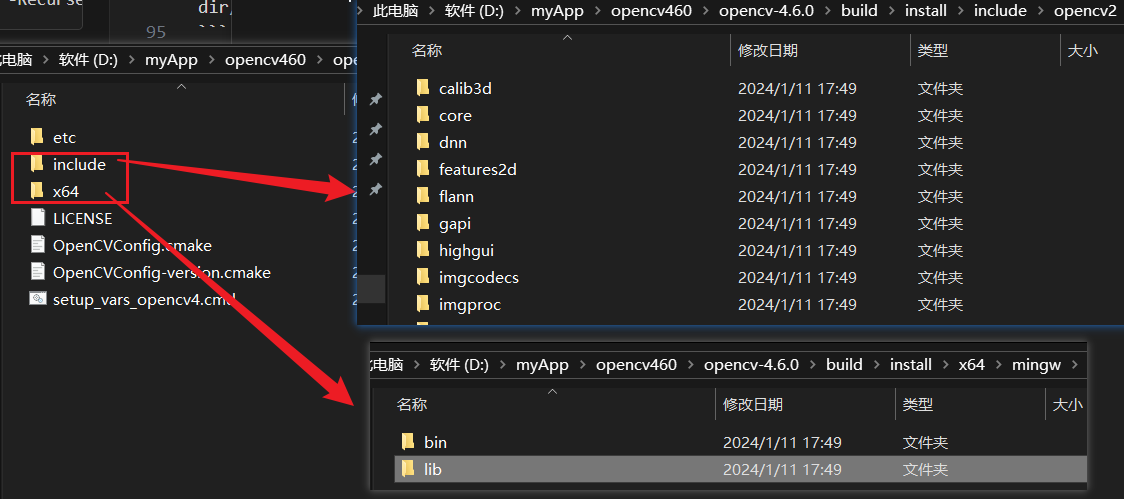
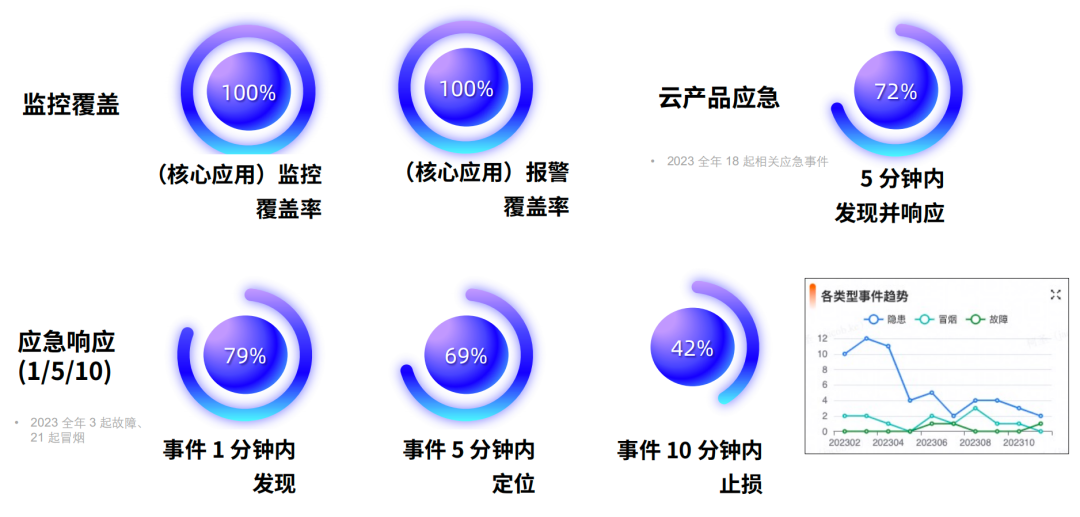


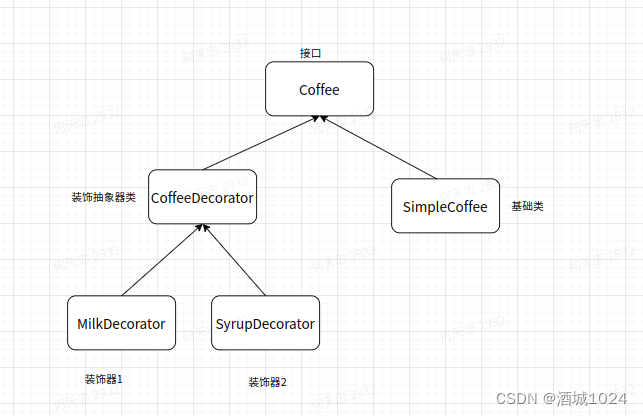
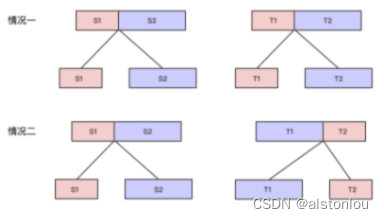
![[问题记录] vue-router中导航守卫默认跳转login失败](https://img-blog.csdnimg.cn/direct/82260cb8d24a4396a3c6ede97b90104a.png)